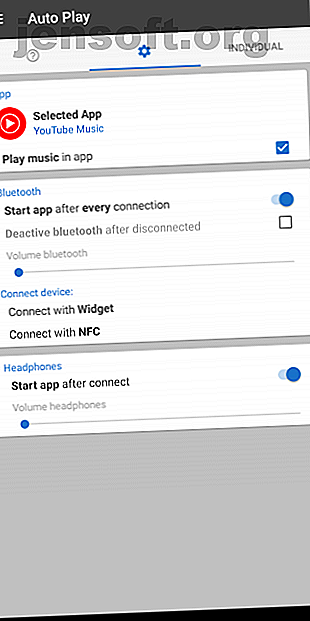
Comment ouvrir des applications lorsque vous branchez un casque sur Android
Publicité
Vous lancez probablement votre application musicale de choix dès que vous branchez ou connectez vos écouteurs. Pourtant, pour une raison quelconque, Android ne dispose toujours pas d’une fonctionnalité native pour automatiser ce processus.
Heureusement, certaines applications tierces vous permettent d'ouvrir automatiquement n'importe quelle application sur votre téléphone lorsque vous connectez vos écouteurs avec ou sans fil. Jetons un coup d'œil aux deux meilleures applications pour le faire et comment les configurer.
Méthode 1: L'application de lecture automatique
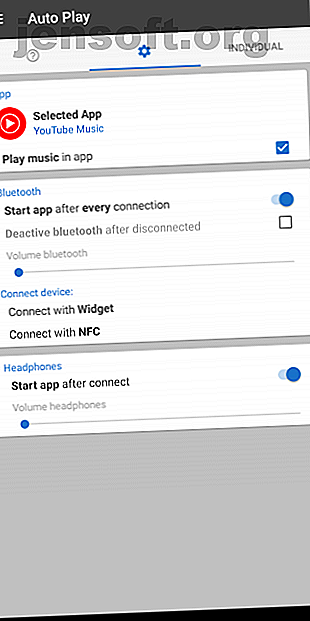
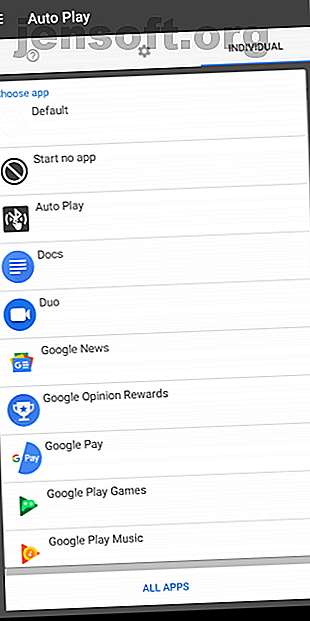
La lecture automatique est une application gratuite qui peut lancer n'importe quelle application lorsque vous branchez vos accessoires audio. Il fonctionne avec une gamme d'appareils, allant d'un casque d'écoute filaire basique à un haut-parleur Bluetooth. Le processus est simple: la lecture automatique étant dotée d'une interface utilitaire, vous devez être opérationnel en un rien de temps.
Télécharger: AutoPlay (gratuit)
Comment ouvrir automatiquement les applications avec l'exécution automatique
- Une fois ouvert, vous trouverez la plupart des options dont vous avez besoin directement sur la page d'accueil.
- En haut, sélectionnez l'application que vous souhaitez ouvrir lorsque vous connectez un périphérique audio. En tapant ceci, la liste de toutes les applications installées s'affichera.
- Par souci d'efficacité, la lecture automatique ne montre pas toutes les applications de votre téléphone par défaut. Si l'application que vous recherchez ne s'affiche pas, appuyez sur le bouton Toutes les applications en bas.
- Vous pouvez choisir n'importe quelle application, il n'est pas nécessaire que ce soit un service de musique.
- Ensuite, une case à cocher permet à AutoPlay de savoir si vous souhaitez également que la musique commence automatiquement. Activer cette option signifie que la lecture automatique démarrera la dernière liste de lecture que vous écoutiez dès le lancement de l'application.
C'est tout ce que vous devez faire pour que l'exécution automatique lance des applications par elle-même. Cependant, il existe une poignée de fonctionnalités supplémentaires que vous pourriez trouver utiles.
Personnalisation et autres paramètres
Sous la section supérieure, vous verrez des panneaux dédiés pour les appareils câblés et sans fil. Vous pouvez définir des niveaux audio distincts pour chacun. La lecture automatique se souviendra de ces préférences et, lorsque vous connecterez le périphérique, elle ajustera le volume du support comme vous l'avez défini.
L'application peut également désactiver Bluetooth après avoir déconnecté un accessoire sans fil. La lecture automatique offre même des widgets rapides pour connecter instantanément un périphérique Bluetooth particulier. Pour en ajouter un, appuyez longuement sur votre écran d'accueil, appuyez sur Widgets, puis faites glisser le widget Exécution automatique à l'endroit souhaité.
Définir des préférences distinctes pour différents casques Bluetooth
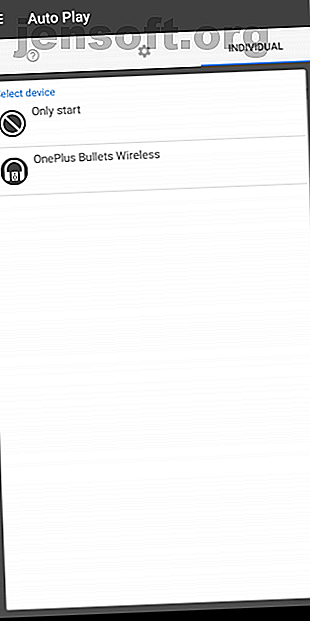
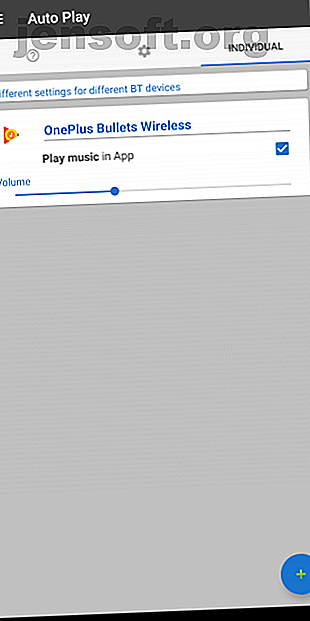
Sur l'onglet de droite intitulé Individuel, vous pouvez spécifier des paramètres indépendants pour différents casques Bluetooth. Ceux-ci incluent le niveau de volume et la lecture automatique de musique. Pour changer cela, appuyez simplement sur l' icône flottante plus et choisissez le périphérique. Notez que l'appareil doit déjà être associé à votre téléphone pour que cela fonctionne.
La lecture automatique ne se limite pas aux casques filaires et Bluetooth. Il est également compatible avec les accessoires NFC. Outre ce dont nous avons discuté, l'application dispose d'un widget instantané permettant de se connecter à des gadgets NFC et de diffuser de la musique.
Méthode 2: l'application de contrôle du volume Bluetooth
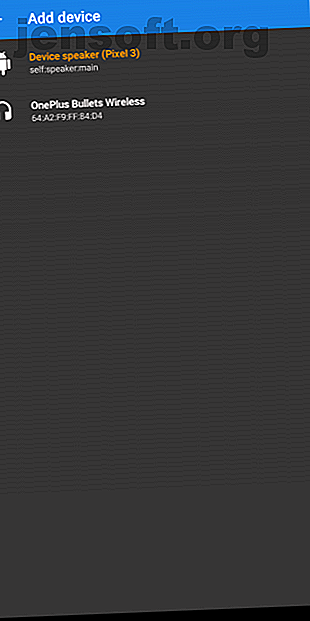
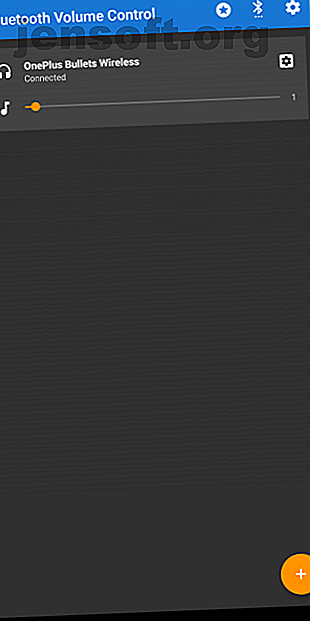
La fonction de lecture automatique effectue le travail, mais elle possède une interface nue qui peut parfois sembler limitante. Si l'automatisation des casques sans fil ne vous intéresse que, il existe une meilleure application pour le poste. Il s'appelle le contrôle du volume Bluetooth. Outre sa conception moderne, il propose toute une gamme de fonctions astucieuses pour une expérience en douceur.
Comme son nom l'indique, cette application est exclusivement destinée aux accessoires Bluetooth. Comme la lecture automatique, le contrôle du volume Bluetooth peut lancer des applications et régler le volume à un niveau personnalisé chaque fois que vous connectez un périphérique audio.
En plus de cela, l'application vous permet d'établir différents paramètres pour chaque gadget Bluetooth que vous possédez. Cependant, à l'exception des commandes de volume, toutes ses fonctionnalités nécessitent la version Pro à 2, 50 $.
Téléchargement: Contrôle du volume Bluetooth (Gratuit, version premium disponible)
Configurer des actions automatiques avec le contrôle du volume Bluetooth
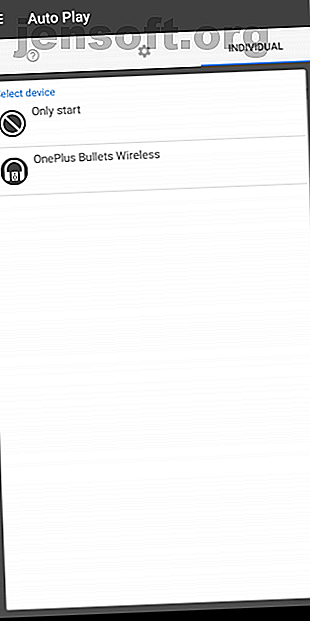
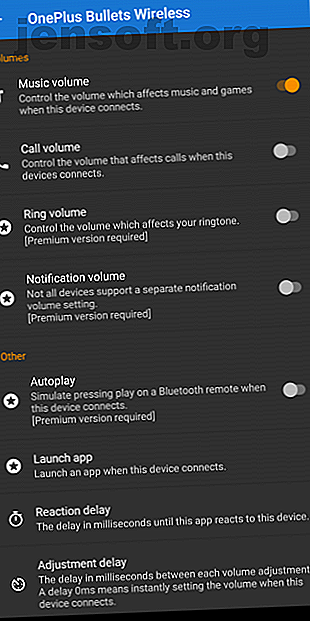
Pour commencer à configurer l'application, ouvrez-la et appuyez sur le bouton plus dans le coin inférieur droit.
- Ici, sélectionnez l'un des écouteurs jumelés.
- Retournez à la page d'accueil et appuyez sur la petite icône de réglage située à côté de l'entrée des écouteurs.
- Sur cette page, les quatre premières options concernent le réglage des volumes. Outre les médias, vous pouvez modifier les niveaux d’appel, de sonnerie et de notification individuellement.
- Lorsque vous activez l'un de ces commutateurs, une barre apparaît sur l'écran précédent, avant le périphérique Bluetooth. Pour changer le volume, vous devrez le faire glisser vers votre point préféré.
- Plus loin dans les paramètres, il y a la lecture automatique qui lance la lecture de musique une fois que vous avez connecté le périphérique en question.
- En dessous, vous avez Launch App où vous pouvez définir l’application qui doit s’ouvrir lorsque vous connectez l’appareil.
Ajuster les délais avant les actions
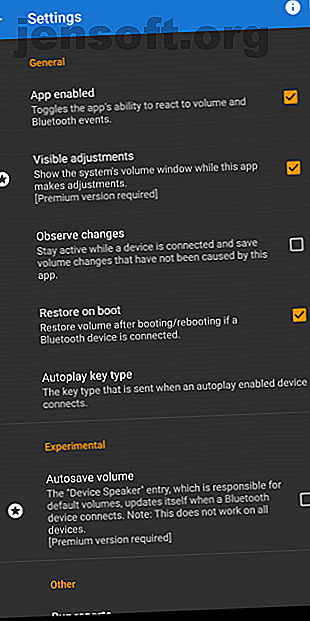
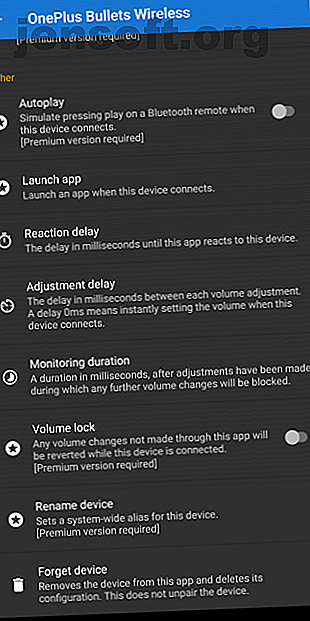
Ensuite, vous trouverez une foule de paramètres complémentaires vous permettant de modifier avec précision le processus de contrôle du volume. Vous pouvez définir le délai entre la connexion du casque et les actions de l'application. De même, la temporisation de réglage garantit que le contrôle du volume Bluetooth ne règle pas les niveaux de volume de manière abrupte. Vous pouvez également verrouiller toute autre modification du volume.
Il existe plusieurs options utiles dans les paramètres globaux de Bluetooth Volume Control, accessibles en cliquant sur l’ icône de réglage en haut à droite du tableau de bord. Vous avez une option instantanée pour activer ou désactiver les actions de l'application. De plus, vous pouvez choisir un autre type de clé de lecture automatique au lieu de Lecture-Pause.
Automatiser d'autres tâches de routine sur votre téléphone
Maintenant, vous pouvez passer directement à la lecture de vos listes de lecture préférées et à la zone de sortie dès que vous mettez vos écouteurs. Si la conception de l'application et quelques fonctionnalités supplémentaires ne vous dérangent pas, la lecture automatique devrait suffire. Sinon, le contrôle du volume Bluetooth est un bon choix.
Il y a toutes sortes d'autres tâches de routine que vous pouvez automatiser sur votre téléphone Android. Jetez un coup d'œil aux meilleurs paramètres automatisés Android que vous devriez utiliser 7 Paramètres Android automatisés que vous devriez utiliser pour gagner du temps 7 Paramètres Android automatisés que vous devriez utiliser pour gagner du temps Vous voulez que votre appareil Android se gère efficacement? Voici plusieurs fonctionnalités Android automatisées que vous devriez commencer à utiliser pour gagner du temps tous les jours. Lire la suite .
Explorez plus au sujet de: applications Android, écouteurs, automatisation mobile.

